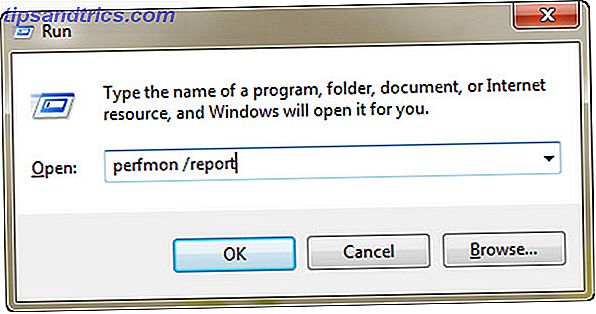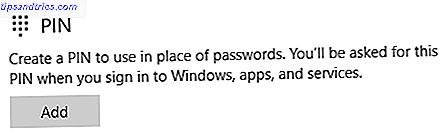Non esiste un modo unico per cambiare le immagini del tuo profilo online. Alcuni strumenti, come Gravatar, funzionano su diversi siti, ma non vengono inseriti in Facebook, Twitter o Google.
In questo breve articolo, ci concentreremo su come modificare la tua immagine del profilo di Google. Anche se non utilizzi Google Plus Non è davvero morto: 7 motivi per iniziare a utilizzare Google+ oggi Non è davvero morto: 7 motivi per iniziare a utilizzare Google+ Oggi Mi sveglio al mattino e controllo le novità su Google+. Sì davvero. Google sta mettendo un sacco di coraggio e cervello dietro il social network che tutti amano odiare, e mostra. Per saperne di più, è ancora importante avere ragione perché questa è l'immagine del profilo che sarà visibile su Gmail, Google Calendar e qualsiasi altro servizio Google in cui interagisci con altri utenti.

Come cambiare la tua immagine del profilo di Google
Per cambiare la tua immagine del profilo su Google, segui le istruzioni passo-passo di seguito. Avrai una nuova foto in poco tempo:
- Vai a myaccount.google.com .
- Inserisci le credenziali del tuo account Google e fai clic su Accedi .
- Nella schermata Home dell'account Google, individua l'immagine del profilo esistente (o l'immagine predefinita) nella parte superiore della pagina. Non è facile da individuare. Stai cercando una piccola immagine all'interno di uno scudo blu. Verrà visualizzata una nuova finestra.
- Seleziona la scheda Carica foto nella parte superiore della nuova finestra.
- Trascina una foto nella finestra o fai clic su Seleziona una foto dal tuo computer .
- Una volta completato il caricamento, fai clic su Imposta come foto del profilo nell'angolo in basso a destra.
La foto sarà ora disponibile su tutte le app di Google. Puoi modificare la visibilità degli altri su base app-per-app.
Hai modificato correttamente la tua foto del profilo Google? Puoi condividere la tua storia nei commenti qui sotto.